Kai paleidžiate „Microsoft Edge“, pradžios puslapyje rodoma „Kur toliau?“ paieškos laukelis, kuriame galite įvesti interneto adresą arba naudoti jį, norėdami ieškoti internete, naudodamiesi numatytuoju „Edge“ paieškos varikliu. Tai taikoma ir kiekvienam atidarytam naujam skirtuko puslapiui - nors adreso juostą galite parodyti spustelėdami pilką sritį, kurioje ji turėtų būti rodoma. Kad „Microsoft Edge“ visuomet rodytų adreso juostą naujų skirtukų puslapiuose viršuje (vietoje paieškos laukelio „Kur toliau?“), Šiame įraše aptariamas registro taisymas.
Trūksta adreso juostos „Edge“
Pagrindinėse interneto naršyklėse, tokiose kaip „Chrome“ ir „Firefox“, pagal numatytuosius nustatymus visuose puslapiuose rodoma adreso juosta su aktyviu fokusavimu kartu su paieškos laukeliu naršyklės klientų srityje. Tuo tarpu „Edge“ adreso juosta pradžios ir naujo skirtuko puslapiuose nerodoma, nebent rankiniu būdu spustelėtumėte vietą, kad ją įjungtumėte.

Tai yra nepatogu (ir nenuoseklus UX), bent jau darbastalio vartotojo požiūriu, nes, kai pakeisite iš esamo puslapio, kuriame bus atidaryta tam tikra svetainė, į tuščią naujo skirtuko puslapį, greičiausiai ieškosite adreso juostos, kurioje dar neegzistuoja ten.
Naujų skirtukų puslapyje paspausdami „Alt + D“ pateksite į niekur ir nerodysite adreso juostos. Šį spartųjį klavišą daugelis naudoja aktyviam fokusavimui į adreso juostą, įvairiose naršyklėse ir „File Explorer“.
Rodyti adreso juostą Naujų skirtukų (ir pradžios puslapio) viršuje
Daugelis iš mūsų visus šiuos metus gali būti pripratę prie „adreso juostos“ ieškodami žiniatinklio per įvairias naršykles. Atlikdami šį registro redagavimą, atidarę naują skirtuką ir paleidę „Microsoft Edge“, galite ne visada ieškoti lauko, bet ir adreso juostos.
1. Paleiskite registro rengyklę (regedit.exe) ir eikite į šią vietą:
HKEY_CURRENT_USER \ Programinė įranga \ Klasės \ Vietiniai nustatymai \ Programinė įranga \ Microsoft \ Windows \ CurrentVersion \ AppContainer \ Storage \ microsoft.microsoftedge_8wekyb3d8bbwe \ MicrosoftEdge \ ServiceUI
Susiję: „RegJump“ naudojimas norint greitai pereiti į registro kelią
2. Sukurkite šias DWORD reikšmes ir nustatykite kiekvienos DWORD reikšmės duomenis į 1.
- „StartPageAddressBarPinned“
- „NewTabPageAddressBarPinned“
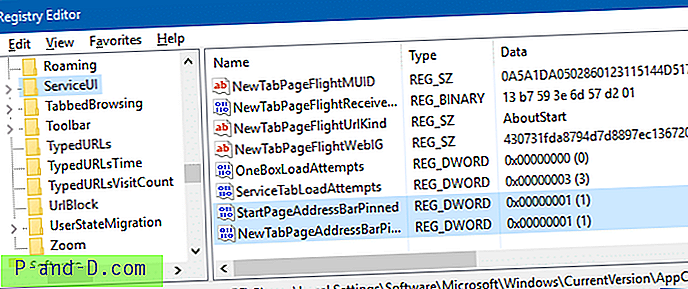
3. Uždarykite registro rengyklę.
Tai apie tai. Štai kaip dabar atrodys Edge'as.
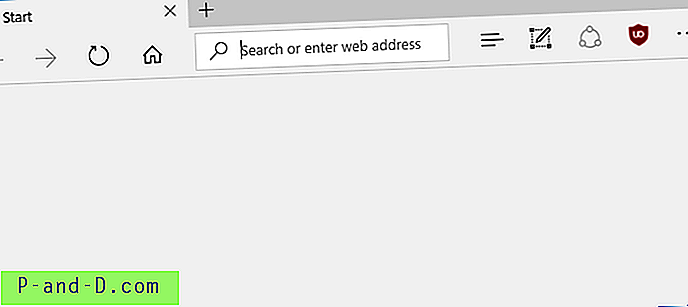
Kai pasirodys adreso juosta (iš kur galite atlikti paiešką internete), „Kur toliau?“ paieškos laukelis dingsta. Tuo pačiu metu negalite parodyti abiejų - prasminga, nes adreso juostą galima naudoti ieškant žiniatinklyje, kaip ir visose kitose interneto naršyklėse.
Automatizuoti naudojant registro failus (.REG)
Atsisiųskite „edge-show-address-bar.reg“ (zip), kad automatizuotumėte aukščiau esančius registro pakeitimus. ZIP failas taip pat prideda „anuliuoti“ failą, jei norite grįžti prie numatytųjų nustatymų.
REG failo turinys
Čia yra pridedamo REG failo turinys, jei norite sukurti savo.
Windows Registry Editor Version 5.00 [HKEY_CURRENT_USER\Software\Classes\Local Settings\Software\Microsoft\Windows\CurrentVersion\AppContainer\Storage\microsoft.microsoftedge_8wekyb3d8bbwe\MicrosoftEdge\ServiceUI] "StartPageAddressBarPinned"=dword:00000001 "NewTabPageAddressBarPinned"=dword:00000001 Pritaikius registro parametrus, jums nebereikės spustelėti tuščios adreso juostos angos, kad būtų rodoma adreso juosta.
Šis registro redagavimas veikia „Windows 10“ versijoje 1607 ir naujesnėse versijose. 1607 versija yra žinoma kaip jubiliejinis atnaujinimas, kodiniu pavadinimu „Redstone“.
Taip pat galbūt norėsite patikrinti kitas naujas „Microsoft Edge“ funkcijas, tokias kaip skirtukų grupavimas ir skirtukų peržiūros sritis „Redstone 2“ ar „Creators Update“ versijoje.
Manau, šie nauji registro pakeitimai ir funkcijos priartins jus keletą žingsnių įtikinant save padaryti „Edge“ jūsų pasirinkta ir numatytąja naršykle. Bet mes dar ne ten. Palaukime ir pažiūrėkime, kokius dar netikėtumus gali pasiūlyti kūrėjų atnaujinimas.
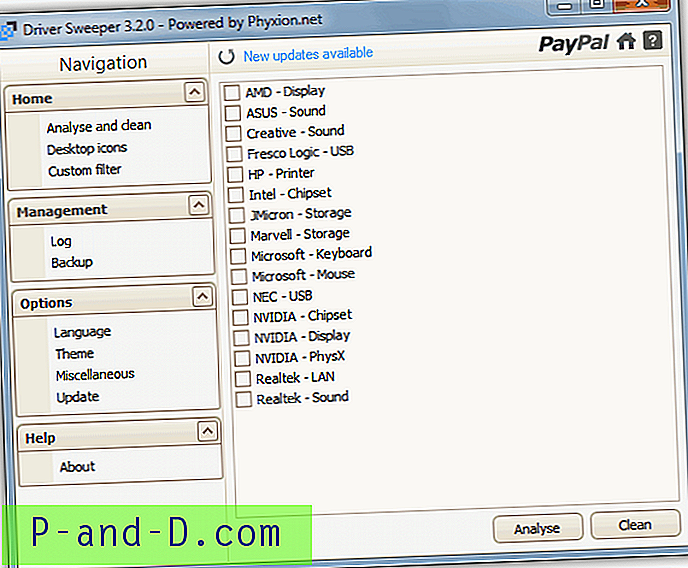



![[Pataisyti] „VBScript“ failai atidaromi naudojant užrašų knygelę](http://p-and-d.com/img/microsoft/702/vbscript-files-open-with-notepad.jpg)
